win10打开更新与安全后闪退怎么办 win10更新与安全一打开就闪退解决方法
我们在使用win10电脑的过程中,时常也会遇到微软发送的更新推送消息,对此有些用户就会通过更新与安全功能来选择是否进行更新,可是当用户在打开win10系统的更新与安全时却总是会闪退出去,对此win10打开更新与安全后闪退怎么办呢?以下就是小编教大家的win10更新与安全一打开就闪退解决方法。
具体方法:
1、按下win+R组合键打开运行,键入:gpedit.msc点击确定打开组策略编辑器,
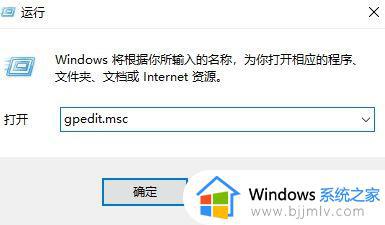
2、在组策略左侧依次展开:计算机配置--管理模板--Windows组件--Windows defender防病毒程序。
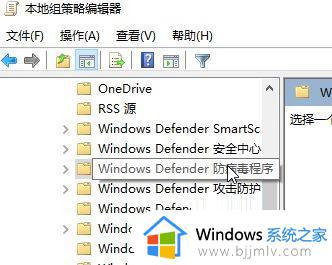
3、在右侧双击“关闭Windows Defender防病毒程序 ”--设置为“未配置”--应用--确定修复后保存设置。
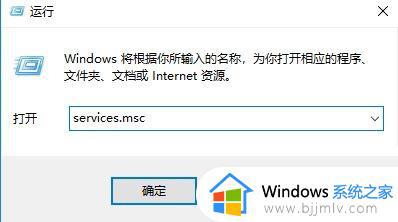
4、然后按下Windows+R打开运行,输入:services.msc点击确定打开服务。
5、在服务界面找到Windows Defender相关服务将其启动。将启动类型改为“自动”,然后再重启设备看看效果,服务分别有:
Windows Defender Advanced Threat Protection Service
Windows Defender Antivirus Network Inspection Service
Windows Defender Antivirus Service
Windows Defender Firewall
Windows Defender 安全中心服务
确保以上几个服务正常运行。
以上就是小编给大家介绍的win10更新与安全一打开就闪退解决方法了,如果你电脑有出现类似的情况,那么就可以根据小编的操作来进行解决,非常的简单快速,一步到位。
win10打开更新与安全后闪退怎么办 win10更新与安全一打开就闪退解决方法相关教程
- win10更新与安全在哪里找 win10更新与安全位置介绍
- win10个别程序闪退怎么办 win10某些软件一打开闪退解决方法
- 地下城闪退怎么解决win10 win10地下城与勇士闪退解决方法
- win10玩一会游戏闪退怎么办 win10游戏玩一会就闪退解决方法
- win10更新后所有软件闪退怎么办 win10系统更新后软件闪退处理方法
- win10打开控制面板就闪退怎么办 win10打开控制面板闪退解决办法
- win10安全与维护在哪 win10安全与维护怎么打开
- win10更新和安全找不到恢复选项怎么办 win10的更新与安全里没有恢复项如何解决
- win10 excel闪退是什么原因 win10打开excel2016闪退解决方法
- win10系统cad闪退怎么解决 win10系统打开cad闪退修复方案
- win10如何看是否激活成功?怎么看win10是否激活状态
- win10怎么调语言设置 win10语言设置教程
- win10如何开启数据执行保护模式 win10怎么打开数据执行保护功能
- windows10怎么改文件属性 win10如何修改文件属性
- win10网络适配器驱动未检测到怎么办 win10未检测网络适配器的驱动程序处理方法
- win10的快速启动关闭设置方法 win10系统的快速启动怎么关闭
win10系统教程推荐
- 1 windows10怎么改名字 如何更改Windows10用户名
- 2 win10如何扩大c盘容量 win10怎么扩大c盘空间
- 3 windows10怎么改壁纸 更改win10桌面背景的步骤
- 4 win10显示扬声器未接入设备怎么办 win10电脑显示扬声器未接入处理方法
- 5 win10新建文件夹不见了怎么办 win10系统新建文件夹没有处理方法
- 6 windows10怎么不让电脑锁屏 win10系统如何彻底关掉自动锁屏
- 7 win10无线投屏搜索不到电视怎么办 win10无线投屏搜索不到电视如何处理
- 8 win10怎么备份磁盘的所有东西?win10如何备份磁盘文件数据
- 9 win10怎么把麦克风声音调大 win10如何把麦克风音量调大
- 10 win10看硬盘信息怎么查询 win10在哪里看硬盘信息
win10系统推荐